WooCommerce Multi-Step vs One Page Checkout: O que é melhor?
Publicados: 2022-09-15Checkout é a página mais importante que pode maximizar ou minimizar as conversões. Embora todo mundo queira aumentar as conversões e fechar mais negócios, uma das perguntas mais comuns é se deve ter um checkout de várias etapas do WooCommerce ou um checkout de uma página.
Nos últimos anos, observou-se que muitas lojas online adicionaram botões rápidos Comprar agora para checkout direto, enquanto alguns optam por mostrar tudo em uma única página, tornando o checkout de uma página muito popular. No entanto, algumas lojas preferem o checkout em várias etapas para ajudar os clientes a revisar suas compras em cada etapa.
Portanto, neste blog, explicaremos os métodos de checkout de várias etapas e de uma página e os compararemos para que você possa decidir qual funciona melhor para você.
O que é um checkout em várias etapas?
Como o nome sugere, o checkout em várias etapas significa ter várias etapas e páginas durante o processo de checkout. Normalmente, haveria de 2 a 4 páginas que exigem que os clientes insiram manualmente suas informações pessoais, detalhes de envio e cobrança e informações de pagamento.
Quem deve usar o checkout em várias etapas?
Se você estiver vendendo gamas caras de produtos ou bens de consumo rápido (FMCG), poderá usar um método de checkout em várias etapas, em que os clientes precisam de mais tempo para verificar seus detalhes em cada página e tomar uma decisão ponderada antes de colocar seus ordem.
Como criar um checkout de várias etapas do WooCommerce?
CheckoutWC é um plugin de otimização de checkout popular e com a melhor classificação para WooCommerce. Com este plugin, você pode substituir sua página de checkout por páginas responsivas, bonitas, mais rápidas e otimizadas para conversão, resultando em maiores lucros.
O plugin possui uma lista de recursos impressionantes de edição de cartão, preenchimento automático de endereço, suporte para a maioria dos gateways de pagamento e provedores de envio.
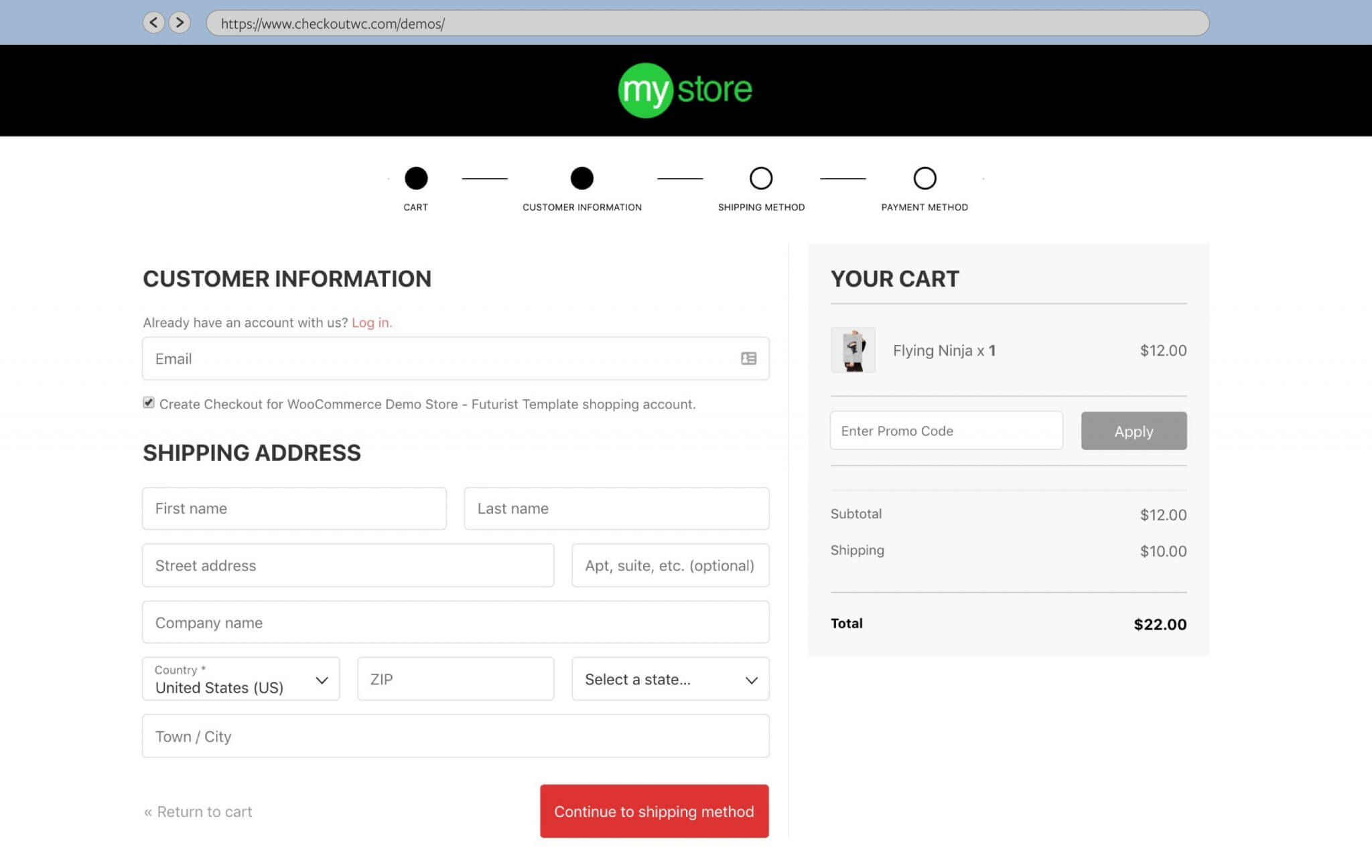
Aqui estão as etapas para criar um checkout em várias etapas usando o CheckoutWC:
- Instale o CheckoutWC e ative sua chave de licença nas Configurações gerais.
- Desative todos os outros plugins semelhantes para evitar conflitos.
- Após a instalação e ativação bem-sucedidas, acesse sua loja e teste a página de checkout para garantir que tudo esteja funcionando corretamente.
- Em seguida, é hora de adicionar as cores da sua marca. Você pode editar o layout e o design com base em sua escolha usando vários modelos de design disponíveis.
- Depois de escolher um modelo, você pode configurar o design em
WordPress admin > CheckoutWC > Appearance > Design. - Monitore continuamente a configuração do pixel antes de iniciar a página de checkout do site.
- Depois que sua página de checkout for testada e configurada de acordo com sua preferência, vá para Configurações gerais e ative o CheckoutWC para o mundo.
É isso!
O que é um checkout de uma página?
O checkout de uma página usa uma única página para listar todos os elementos e campos do checkout em uma única página e ajudar os clientes a concluí-lo de uma só vez. Isso inclui detalhes do produto, detalhes de cobrança e envio, informações de pagamento e informações adicionais.
Quem deve usar o checkout de uma página?
Se você está vendendo principalmente produtos digitais ou tem um pequeno portfólio de produtos e está ciente de que seu público-alvo são clientes recorrentes, pode escolher um checkout de uma página e a venda pode ser fechada rapidamente.

Como criar um checkout de uma página do WooCommerce?
O Cashier é um plug-in de otimização de checkout do WooCommerce tudo-em-um. Com este plugin, você pode configurar o checkout de uma página, editor de campo de checkout, checkout direto com botões Comprar agora e outros aprimoramentos que aumentam suas vendas.
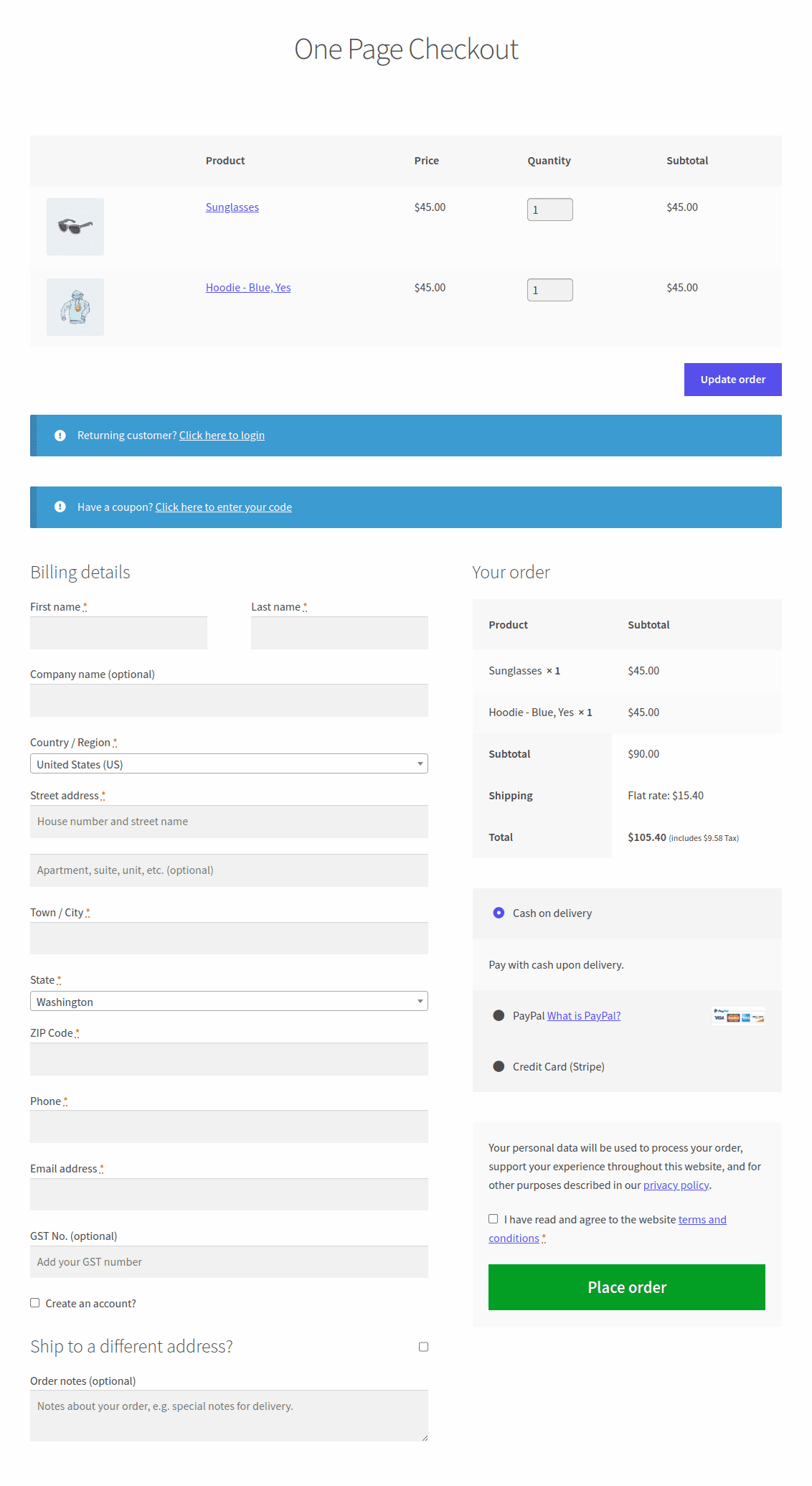
Existem três maneiras de usar o checkout de uma página usando o Caixa:
- Produtos pré-selecionados
- IDs de produtos
- Categoria de Produto
Isso significa que você pode criar páginas especiais de checkout de uma página ou transformar qualquer página em uma página de checkout de uma página.
Aqui estão os passos:
- Instale e ative o plugin Cashier. Em seguida, vá para
WooCommerce > Cashier > Settings. Habilite a opçãoOne Page Checkoutusando o botão de alternância. - Em seguida, vá para o
WordPress admin panel > Pages > Add New. - Dê um título, por exemplo: One Page Checkout (OPC).
- Selecione
OPCna barra de menu do editor WordPress / Classic. Se você estiver usando o editor Gutenberg, consulte este documento. - Da lista suspensa:
- Se você escolher produtos pré-selecionados, clique em
Create shortcodee publique a página. - Se você escolher IDs de produtos, pesquise e selecione os produtos e clique em 'Criar código de acesso' e publique a página.
- Se você escolher uma categoria de produto, pesquise e selecione a categoria e clique em 'Criar shortcode' e publique a página.
- Se você escolher produtos pré-selecionados, clique em
- Depois que sua página for publicada, você precisará selecionar produtos para o checkout de uma página.
- Agora vá para a seção Produtos. Selecione um produto (simples ou variável) para editá-lo e marque a caixa de seleção
One Page Checkoute Update. Para habilitar o checkout de uma página somente para variações específicas, você precisa marcar a caixa 'One Page Checkout' somente para essa variação emProduct data > Variations. - Atualize o produto.
É isso.
Comparando o checkout em várias etapas e o checkout de uma página
Aqui está uma rápida visão geral das diferenças entre o WooCommerce multi-passo e o checkout de uma página:
| Parâmetros | Check-out em várias etapas | Check-out de uma página |
|---|---|---|
| IU e layout | Como todo o processo de checkout é dividido em 2-4 páginas, a interface do usuário e o layout parecem mais simples e atraentes para os clientes. | Todas as etapas estão em uma única página. Sem um layout adequado, isso às vezes pode parecer intimidador para os clientes. |
| Velocidade | Os clientes levam mais tempo para concluir o processo de checkout. | Os clientes levam muito menos tempo para concluir o processo de checkout. |
| Google Analytics | Analisar os parâmetros de checkout e a experiência do cliente é mais fácil devido às várias páginas. | É difícil analisar a etapa exata em que os clientes decidem não comprar. |
| Processo de revisão | Flexível para alternar entre várias páginas para revisar o pedido. Isso tem maiores chances de clientes desistirem. | Pode revisar o pedido uma vez antes de colocá-lo. Isso aumenta as chances de os clientes fazerem uma compra. |
| Cutucando clientes | Mais oportunidades para estimular os clientes a fazer uma compra usando ofertas e mensagens. | Apenas uma página para cutucar os clientes com ofertas e mensagens para fazer uma compra. |
| Mais adequado para | Itens de alto valor, FMCGs | Produtos digitais, menos lojas de portfólio de produtos |
Empacotando
É evidente que tanto o checkout de várias etapas quanto o de uma página do WooCommerce têm vantagens e desvantagens.
Marcas populares estão usando ambos os processos e provaram que ambos os processos são capazes, e não é como se um fosse melhor que o outro.
Dependendo dos produtos e necessidades da sua empresa, você pode escolher o processo que achar melhor. Ambos os plugins CheckoutWC e Cashier mencionados no blog valem a pena.
